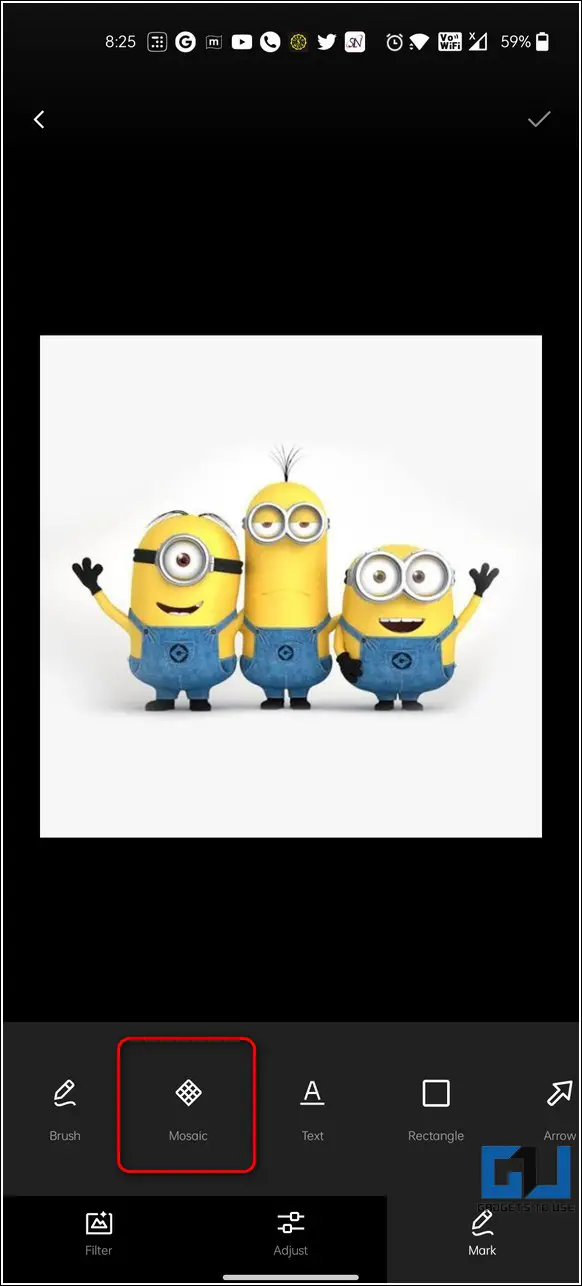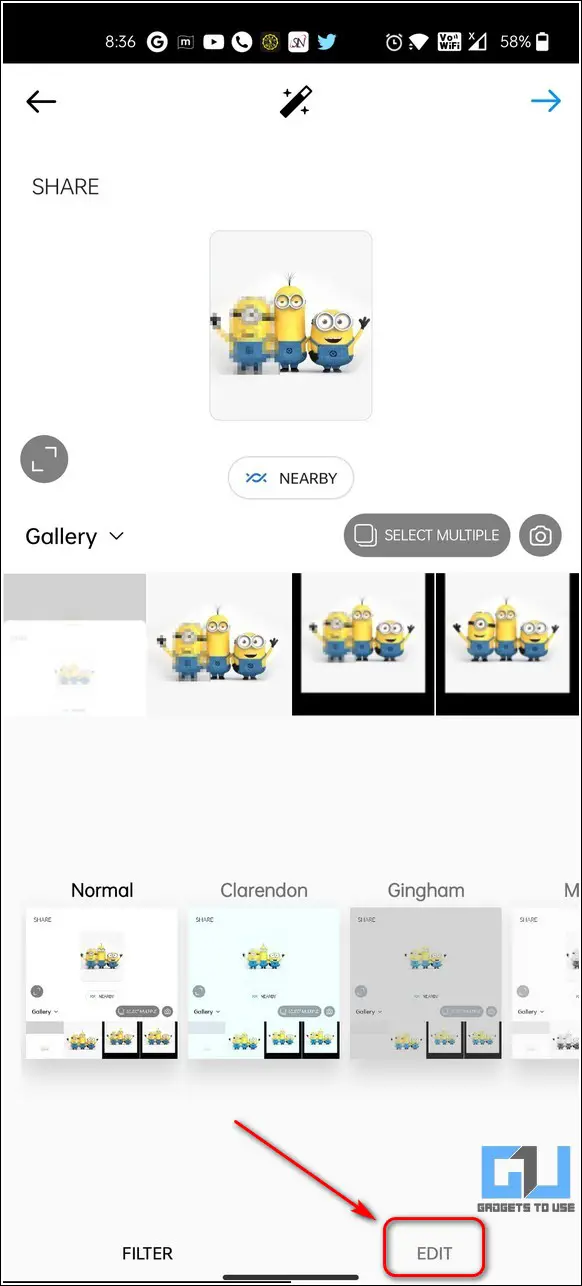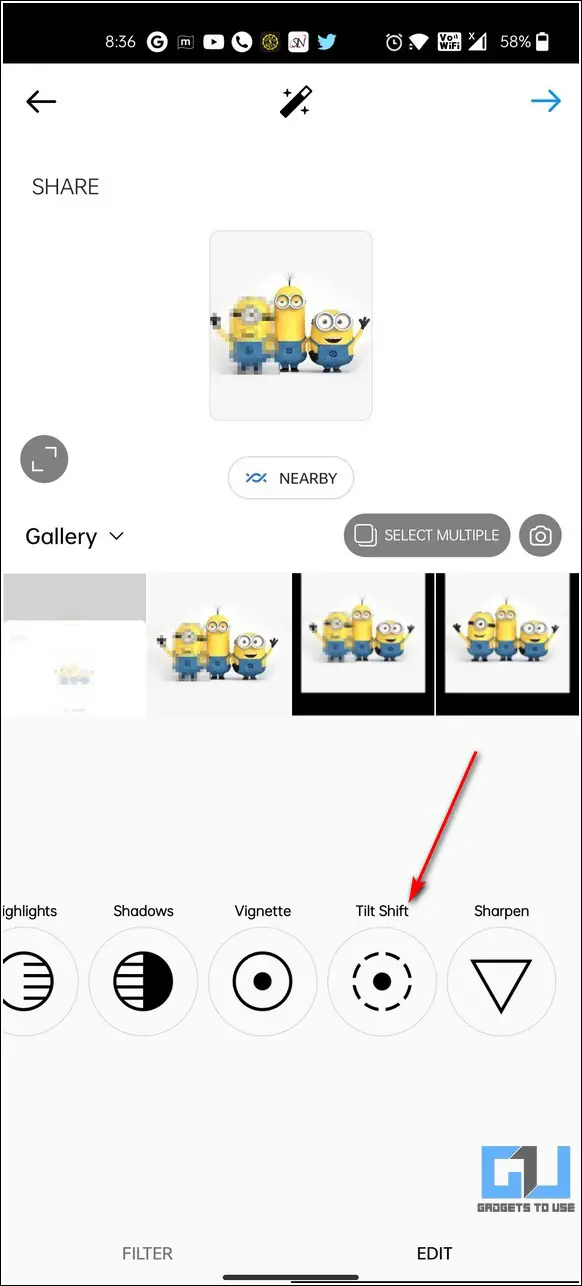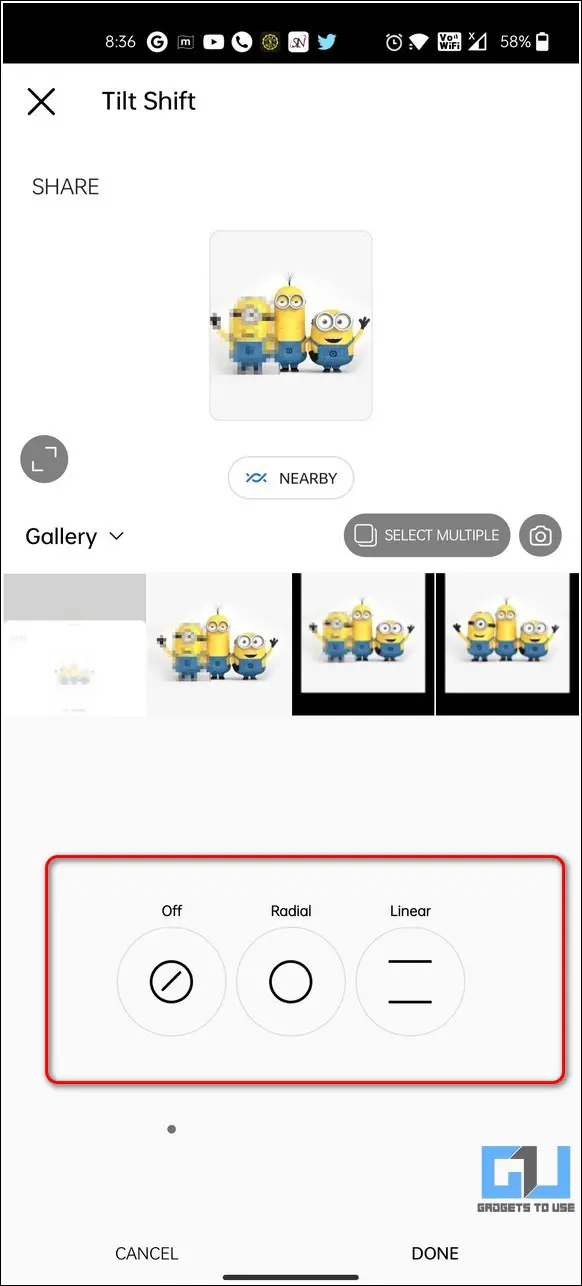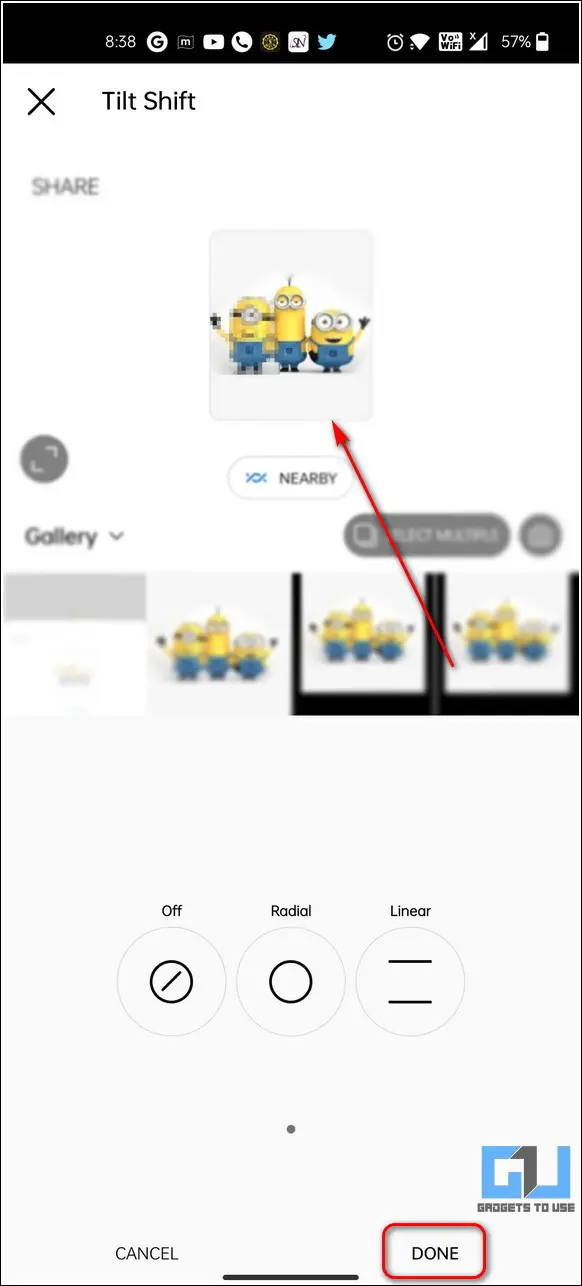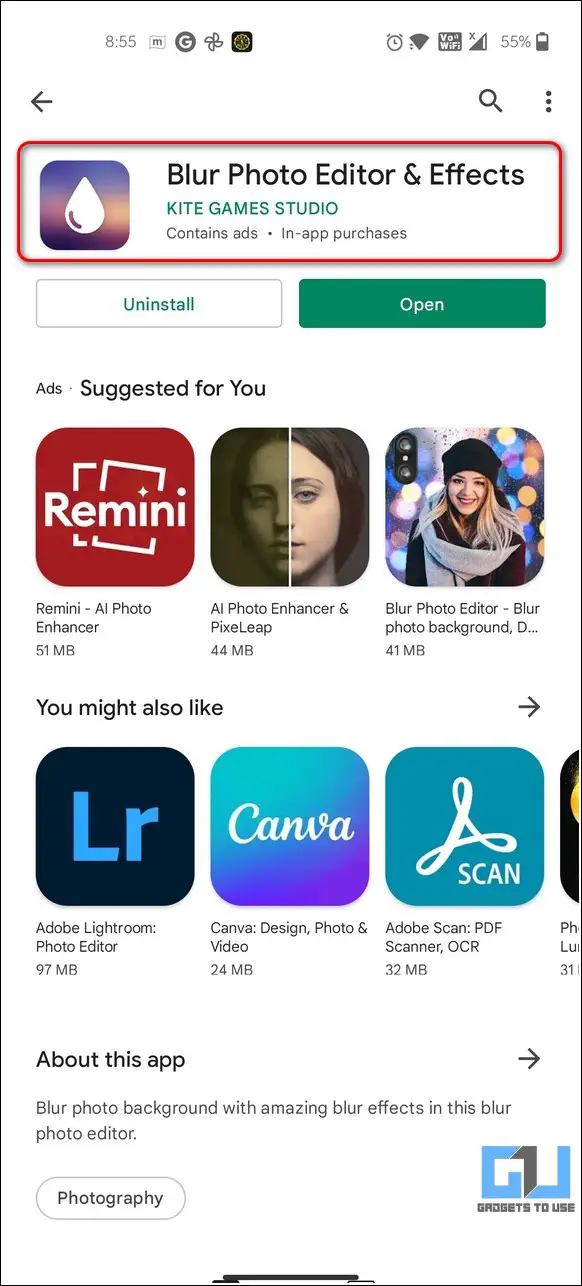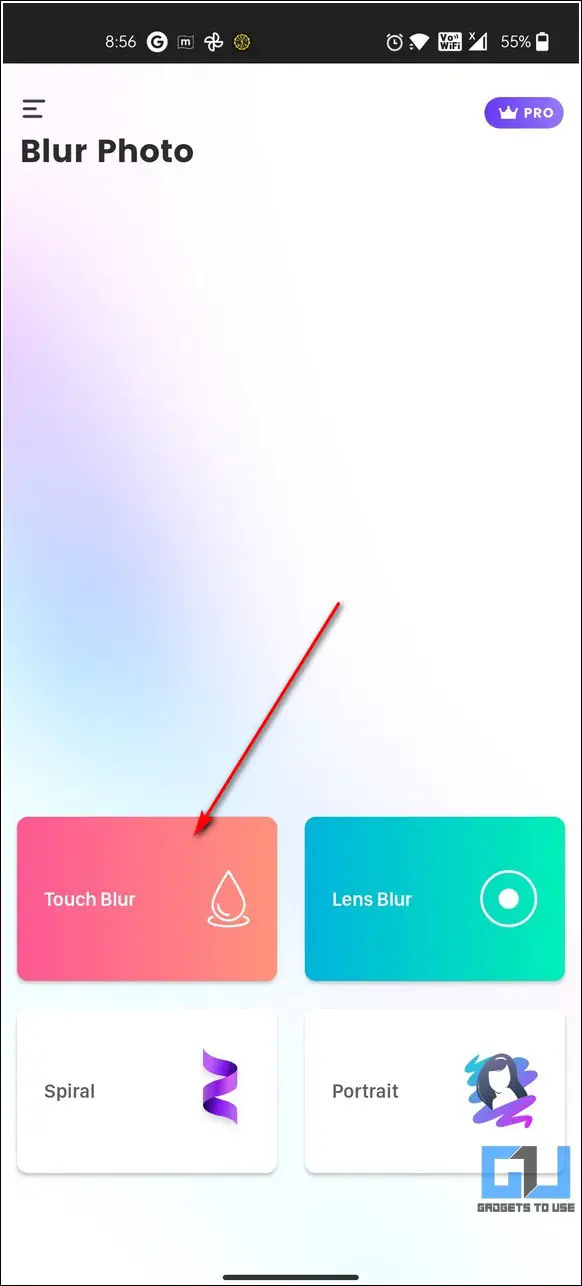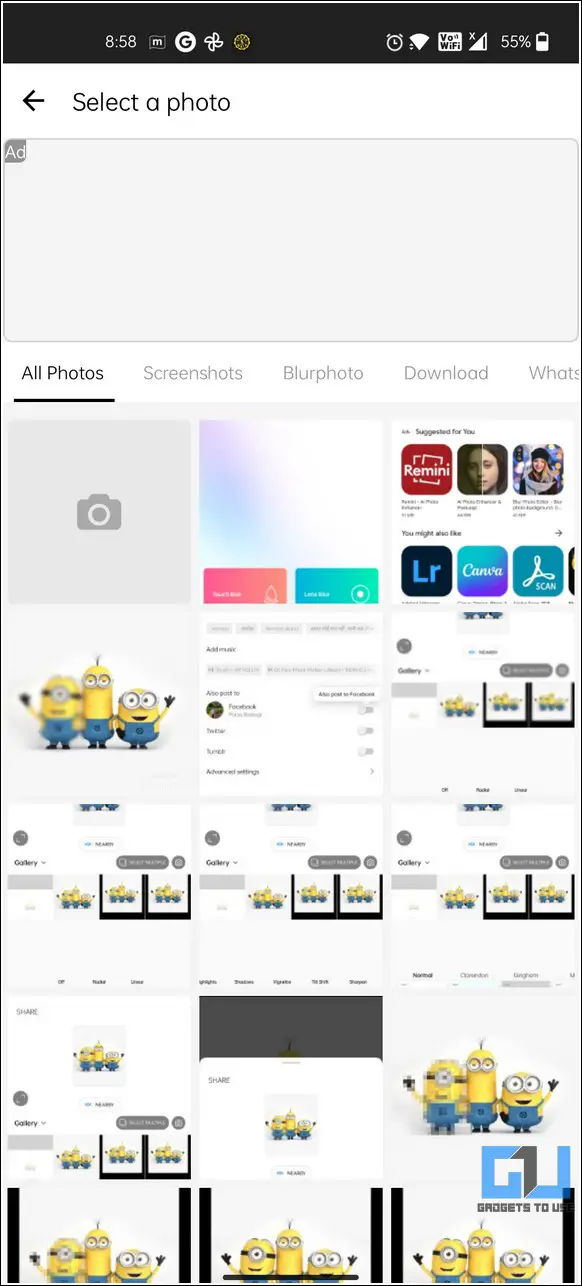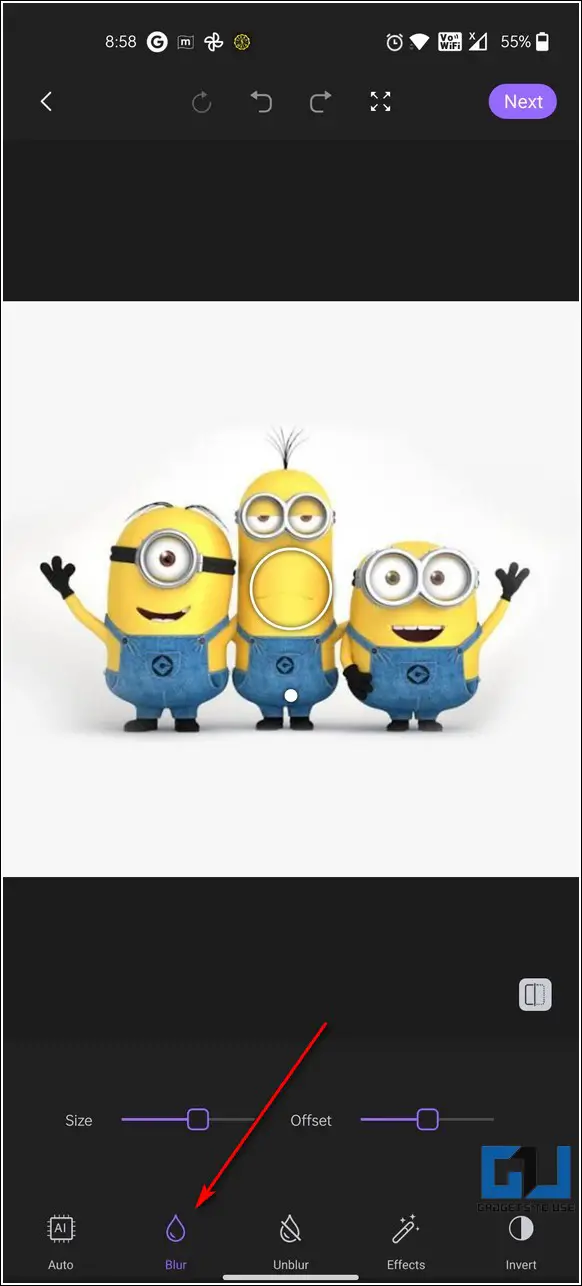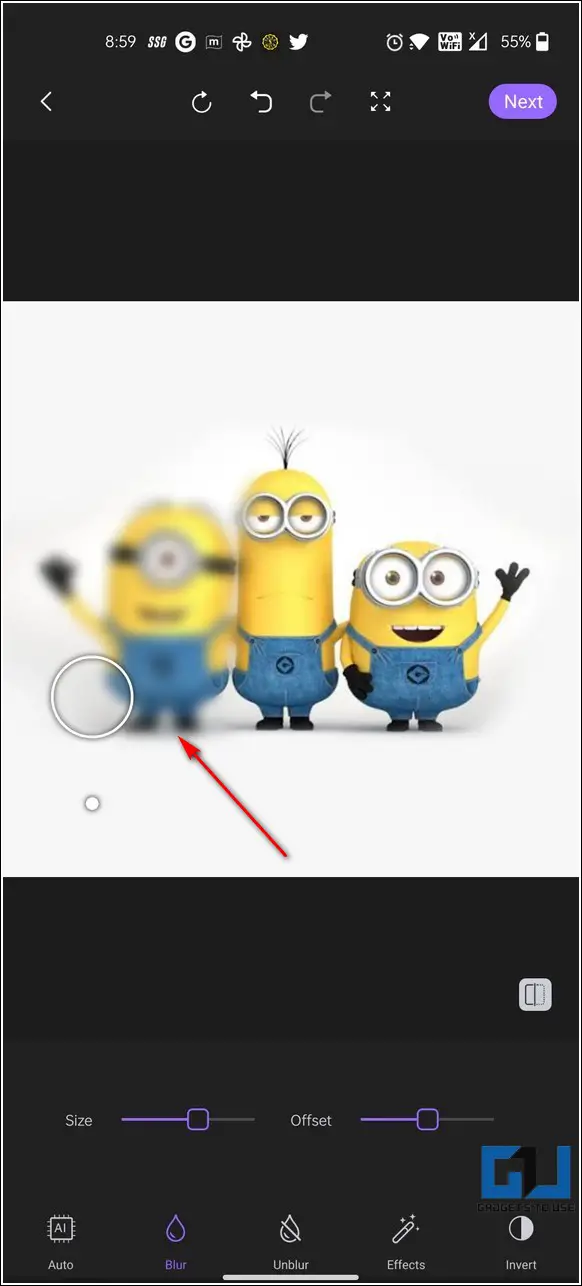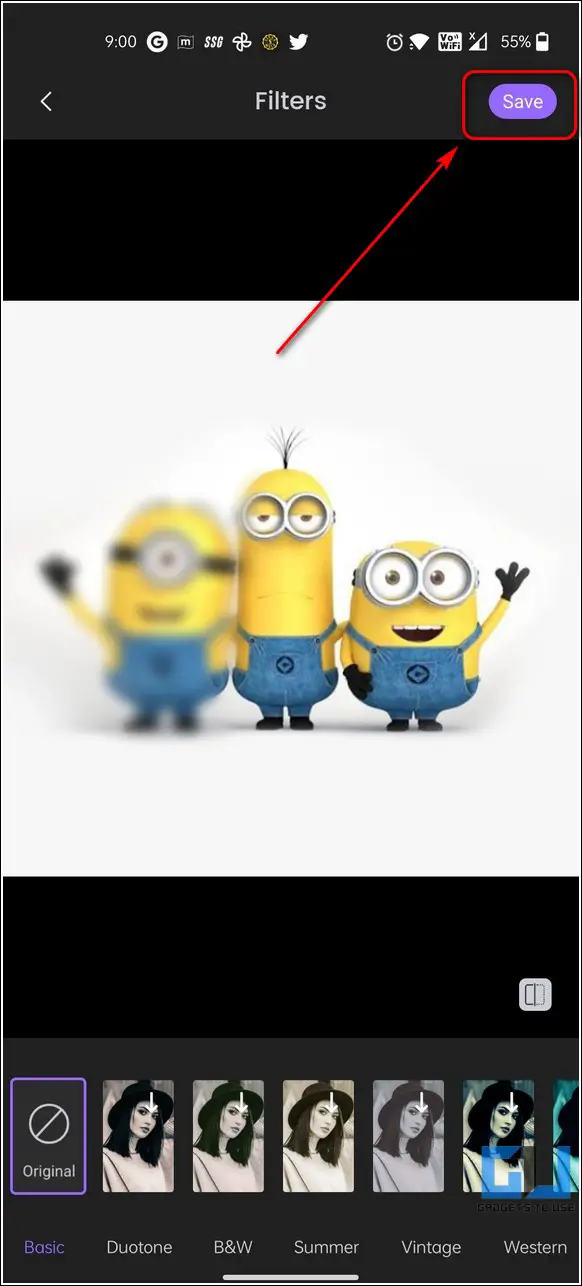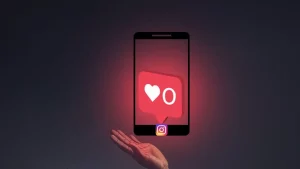이미지의 일부를 흐리게 처리하면 민감한 콘텐츠를 숨기는 데 도움이 될 뿐만 아니라 다양한 소셜 미디어 플랫폼에서 이미지를 공유하는 동안 안전하게 지낼 수 있습니다. 이 글에서는 트위터, 인스타그램, 페이스북에 게시하기 전에 사진의 일부를 흐리게 처리하는 효과적인 방법 4가지를 소개합니다.
또한, 모든 사진에 무료로 인물 흐림 효과를 적용하는 4가지 최고의 방법도 읽어보세요.
게시하기 전에 사진의 일부를 흐리게 처리하는 방법
목차

기본 Android 갤러리 앱을 사용하여 사진의 일부분 흐리게 처리하기
사진의 특정 영역을 흐리게 처리하려면 기본 앱인 갤러리 앱 을 다운로드하여 소셜 미디어에 게시하기 전에 사진을 완성하세요. 방법은 다음과 같습니다.
1. 원하는 사진을 갤러리 앱 을 열고 안드로이드 스마트폰에서 수정 버튼 을 클릭하여 변경할 수 있습니다.
2. 그런 다음 마크 탭 을 클릭하고 앱 오른쪽 하단에 있는 모자이크 옵션 을 사용하여 흐림 효과를 적용합니다.
3. 원하는 브러시 크기를 선택하고 드래그 흐리게 처리하려는 영역 위로 손가락을 드래그합니다. 완료되면 체크 아이콘 을 체크하여 변경 사항을 저장합니다.
이제 기본 갤러리 앱을 사용하여 이미지에서 원하는 영역을 흐리게 처리하는 데 성공했습니다.
4. 이제 이 사진을 트위터, 인스타그램, 페이스북 등 원하는 소셜 미디어 플랫폼에 게시할 수 있습니다.
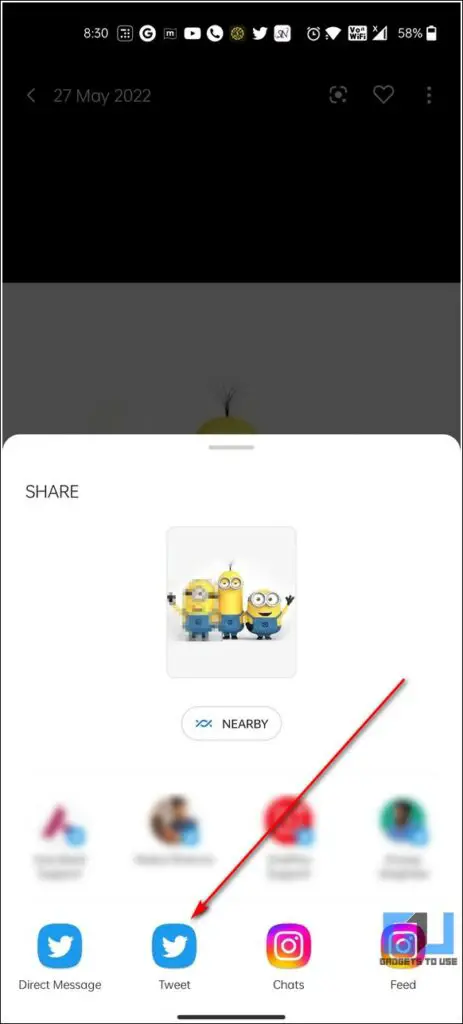
Instagram 사진 편집기를 사용하여 사진에 흐림 효과 추가하기
인스타그램에 사진을 게시하기 전에 이미지의 일부를 흐리게 처리하고 싶다면 내장 편집기 를 사용하여 숨길 수 있습니다. 다음 단계에 따라 쉽게 수정할 수 있습니다.
1. 인스타그램 앱에서 원하는 사진을 열어 일반 게시물로 게시합니다.
2. 그런 다음 편집 탭 을 클릭하고 오른쪽 하단에 있는 틸트-시프트 옵션을 선택합니다.
3. 또한 원하는 흐리기 방법을 선택하고 초점을 맞추고 싶은 영역 위로 손가락을 드래그합니다. 나머지 영역은 모두 흐리게 처리됩니다.
4. 완료되면 완료 버튼 을 클릭합니다.
5. 끝입니다. 이제 편집한 사진을 추가한 흐림 효과와 함께 Instagram 프로필에 게시할 수 있습니다.
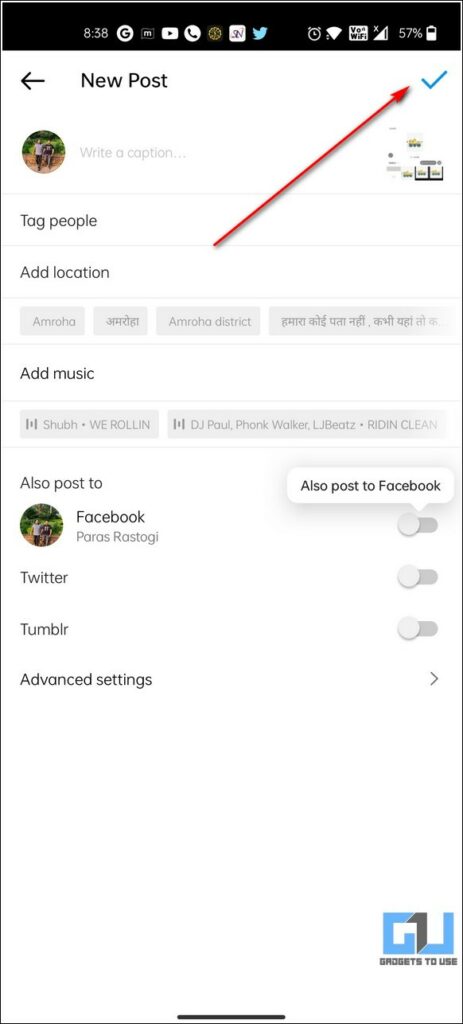
무료 타사 앱을 사용하여 Android/iOS에서 사진 흐림 효과 적용하기
구글 플레이 스토어와 앱스토어에는 사진의 일부를 쉽게 흐리게 처리할 수 있는 기능을 제공하는 무료 타사 앱이 많이 있습니다. 이러한 인기 있는 Android 앱 중 하나는 다음과 같은 이름입니다. 블러 사진 편집기 및 효과 를 사용하면 이미지의 민감한 데이터를 쉽게 숨길 수 있습니다. 이 앱의 도움으로 이를 달성하는 방법은 다음과 같습니다.
1. Android 디바이스에서 Google Play 스토어를 열고 블러 사진 편집기 및 효과 앱을 다운로드합니다. 을 다운로드하여 설치합니다.
2. 그런 다음 터치 블러 버튼을 터치하여 선택한 사진에서 원하는 영역을 흐리게 처리합니다.
3. 원하는 사진을 선택하고 흐림 버튼 을 클릭하면 이 효과를 사용할 수 있습니다.
4. 흐리게 하려는 영역 위로 손가락을 드래그하고 다음 완료되면 오른쪽 상단 모서리에 있는 버튼을 클릭합니다.
5. 또한 저장 버튼 을 클릭하여 편집한 이미지를 장치로 내보낼 수 있습니다.
마찬가지로 사진 효과 배경 흐리기 앱 에서 iOS 기기 를 사용하여 다양한 소셜 미디어 플랫폼에 게시하기 전에 이미지의 특정 부분을 흐리게 처리할 수 있습니다.
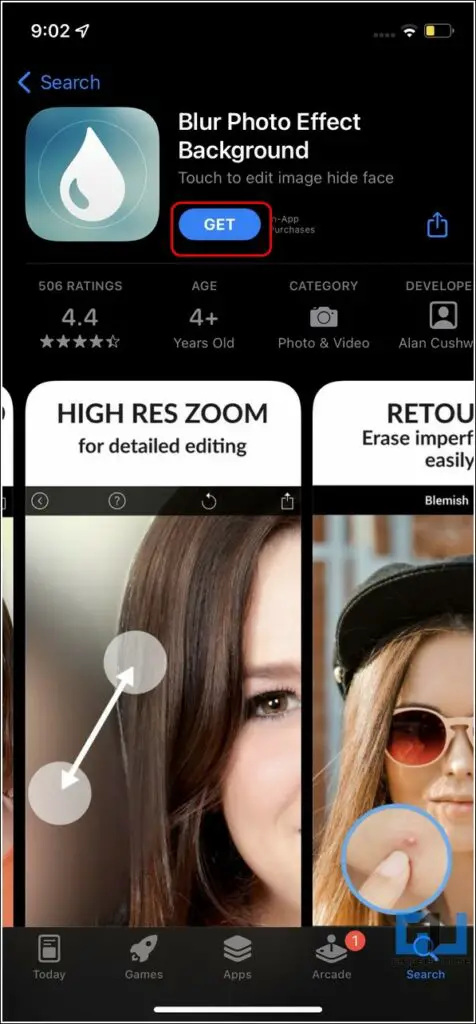
소셜 미디어에 게시하기 전에 온라인에서 이미지 블러 처리하기
다양한 앱과 디바이스를 사용하여 사진을 흐리게 처리하는 것 외에도 다음과 같은 무료 온라인 도구를 사용할 수 있습니다. 페코 스텝 를 클릭하여 트위터, 인스타그램 또는 페이스북에 게시하기 전에 이미지의 특정 부분에 흐림 효과를 추가하세요. 온라인 도구를 사용하여 사진의 일부를 흐리게 처리하는 방법에 대한 빠른 가이드를 참조하세요.
보너스 팁: Zoom 미팅에서 배경을 흐리게 처리하는 방법
위에 나열된 방법을 사용하여 이미지의 특정 부분을 흐리게 처리하는 방법을 배웠으니, 이제 배경을 흐리게 처리하는 방법도 배워야 합니다. 줌 회의. 자세한 내용을 확인해보세요. Zoom 미팅에서 배경 흐리게 하기.
관련 도움말 | 흐릿한 사진을 삭제하여 Google 포토의 공간을 확보하는 방법.
마무리: 흐리게 처리하기
지금까지 트위터, 인스타그램 또는 페이스북에 게시하기 전에 사진의 일부를 흐리게 처리하는 최고의 방법에 대해 알아봤습니다. 이 짧은 글이 사진의 민감한 콘텐츠를 숨겨 디지털 라이프를 더 안전하게 만드는 데 도움이 되었다면, ‘좋아요’ 버튼을 누르고 이 가이드를 친구들과 공유하여 친구들에게 이 멋진 방법을 알려주세요. 더 흥미로운 안내를 원하시면 GadgetsToUse를 구독하세요.